Cliff Weitzman je zakladatelem společnosti Speechify. Cliff je také dyslektik. Když byl Cliff malý, jeho táta mu četl Harryho Pottera, protože sám číst nemohl. Cliffův táta byl jeho hrdina. Bez čtení se však Cliff nemohl stát člověkem, kterým chtěl být. Takže se naučil programovat a vytvořil Speechify, aby si mohl knihy číst sám. Dnes Speechify pomáhá více než 50 milionům lidí číst rychleji, pamatovat si více a ušetřit čas.
Bezplatné převádění textu na řeč
AI online
Převádějte texty, PDF, knihy a dokumenty na přirozeně znějící audio během několika sekund — bez registrace
Vyzkoušejte bezplatné převádění textu na řeč s generátorem hlasu AI od Speechify, který nabízí více než 1 000 přirozeně znějících hlasů ve více než 60 jazycích. Stačí převést text na řeč, vybrat oblíbený AI hlas a poslouchat jakýkoli text nahlas nebo si audio hned stáhnout.

Ušetřete čas poslechem místo čtení. Snadno zvládnete víc věcí najednou, zatímco posloucháte články, e-maily a dokumenty.

Dopřejte očím odpočinek převodem textu na řeč. Ideální pro dlouhé články, výzkumné práce a pracovní dokumenty.

Poslech přirozených, poutavých hlasů zlepší porozumění i zapamatování.
Přirozeně znějící hlasy
Vyberte si z široké nabídky přirozeně znějících hlasů pro pohlcující online poslech
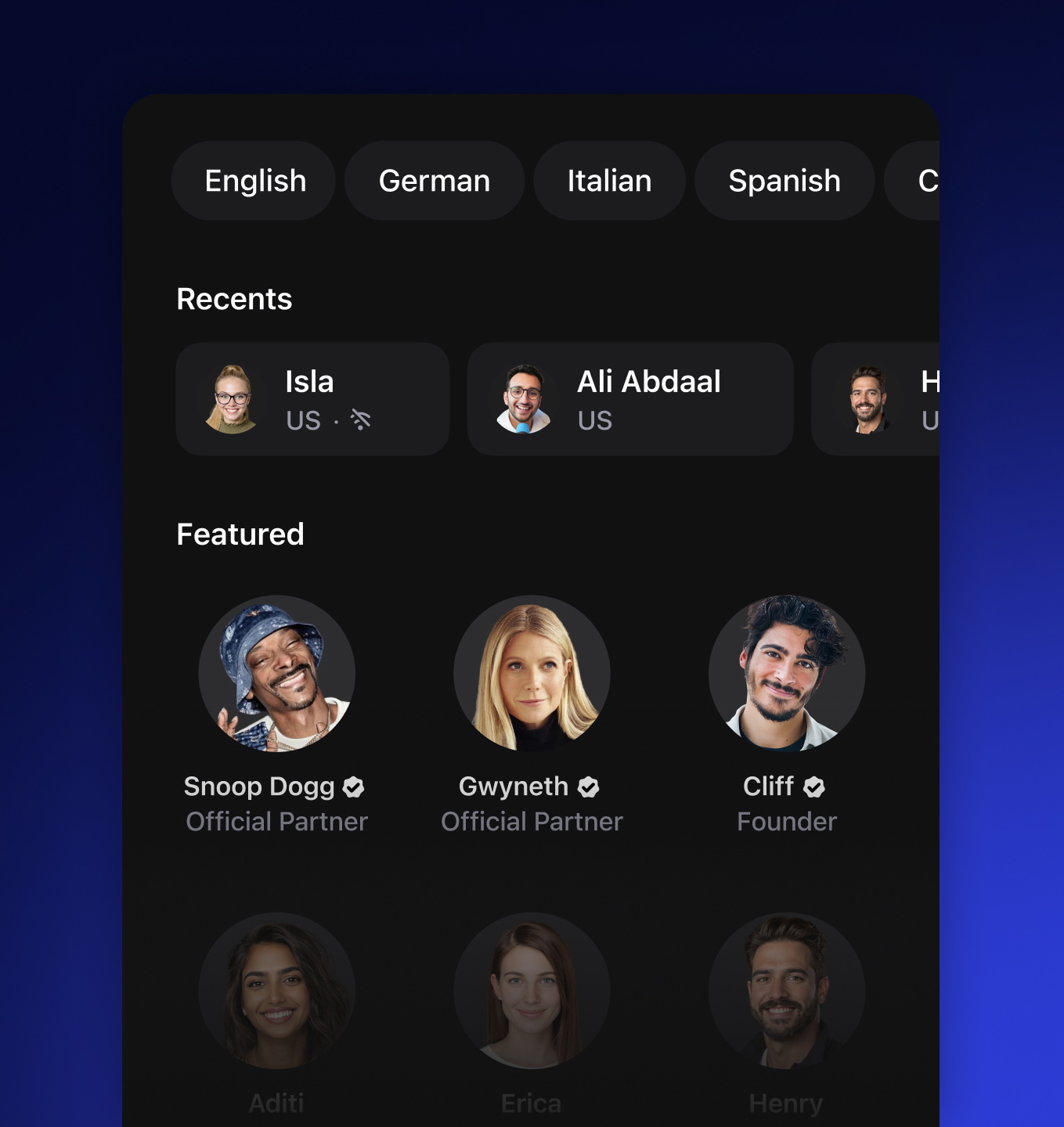
Nastavení rychlosti až 4×
Nastavte přehrávání až 4× rychleji a poslouchejte vlastním tempem — srozumitelně a pohodlně
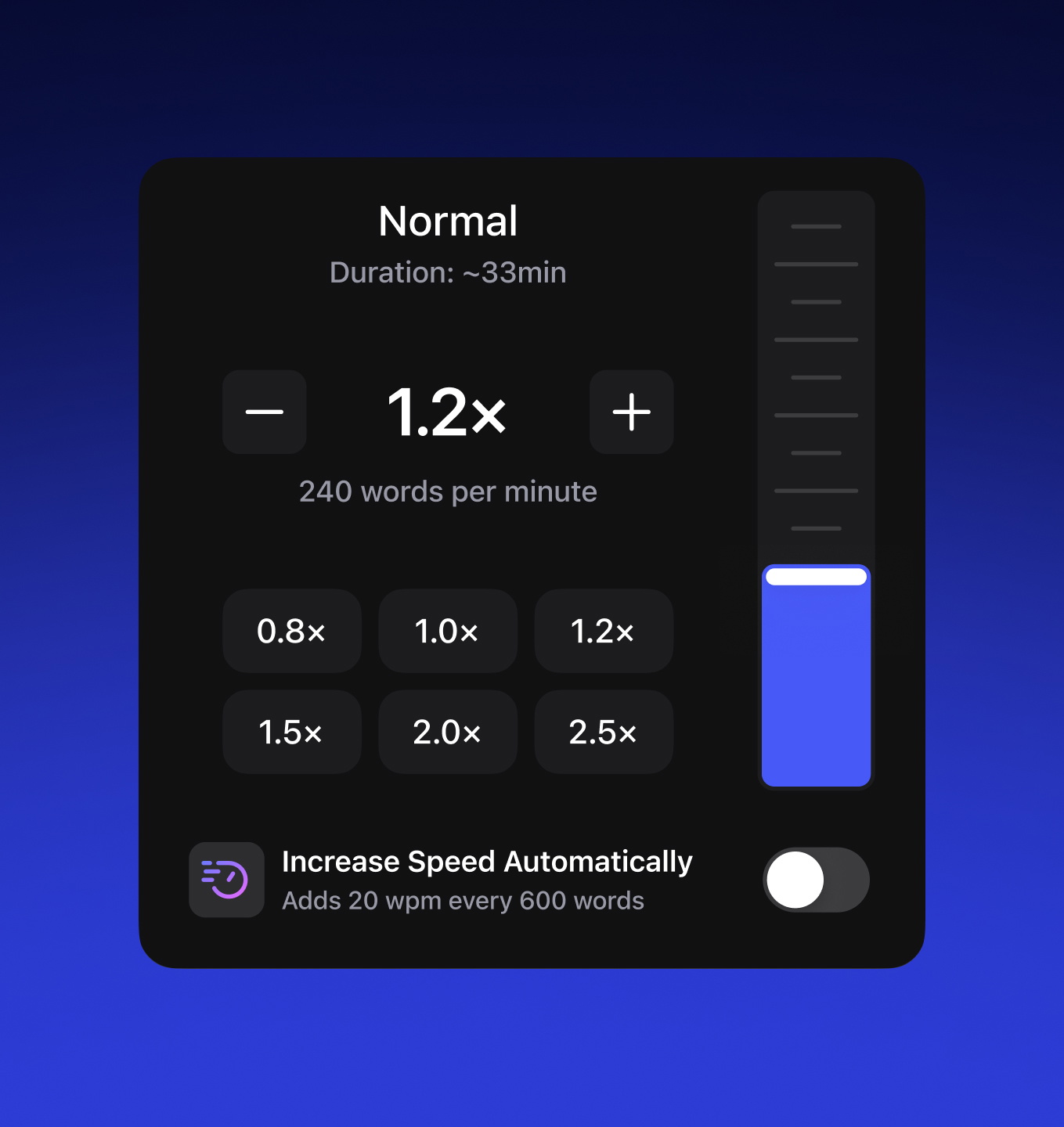
Zvýrazňování textu
Čtěte s automatickým synchronizovaným zvýrazňováním textu, které vám pomůže udržet pozornost
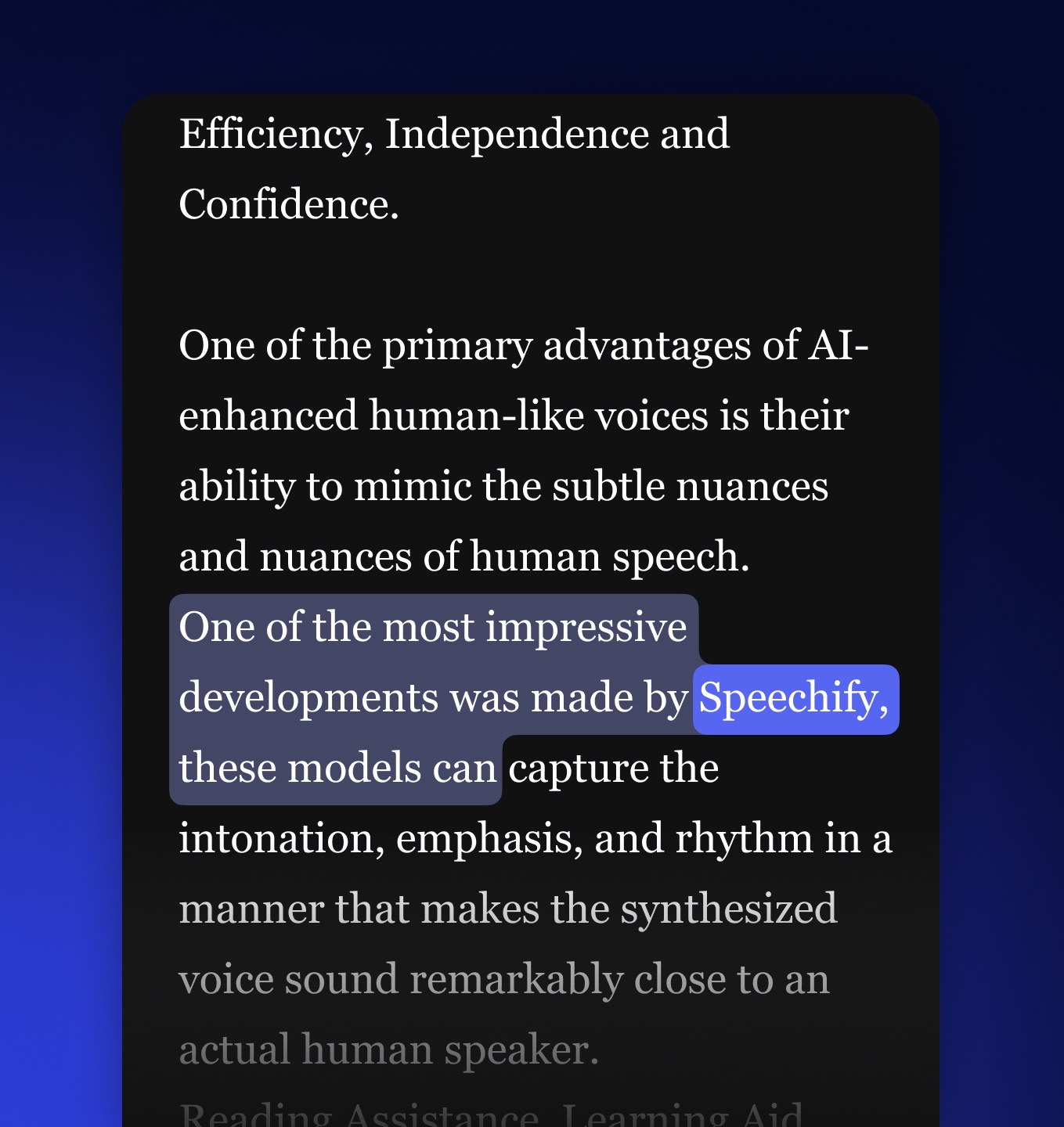
POSLOUCHEJTE KDEKOLIV
Nechte Speechify přečíst text nahlas během dojíždění, cvičení nebo pochůzek. Rychle projíždějte PDF, knihy, články, e-maily — cokoli.
Nechte Speechify číst nahlas, když jdete do práce, běháte nebo perete prádlo. Projíždějte PDF, knihy, články, dokumenty a e-maily dvakrát rychleji.
Čtěte kdekoli a snáz než dřív s online převodem textu na řeč od Speechify. Plynule navazujte tam, kde jste přestali, čtěte až 4,5× rychleji a dělejte víc — ať už se učíte, pracujete, nebo odpočíváte.
Nejrychlejší způsob, jak číst jakékoli PDF, knihu nebo dokument a lépe si je zapamatovat. Integruje se s Google Drive, Dropbox, Canvas a dalšími.
Používejte Speechify z Docku pro čtení PDF, dokumentů ve Wordu, e-mailů a dalšího. Když posloucháte a zároveň čtete, čtete rychleji a víc si zapamatujete.
Naskenujte a poslouchejte
Objevte pohodlí funkce OCR ve Speechify. Stačí v aplikaci vyfotit text a nechat si jakýkoli obsah přečíst nahlas vysoce kvalitními, přirozeně znějícími hlasy.
Hlavní funkce
AI shrnutí a kvízy

Importujte jakýkoli formát

Poslouchejte cokoli

Zkratky pro poslech
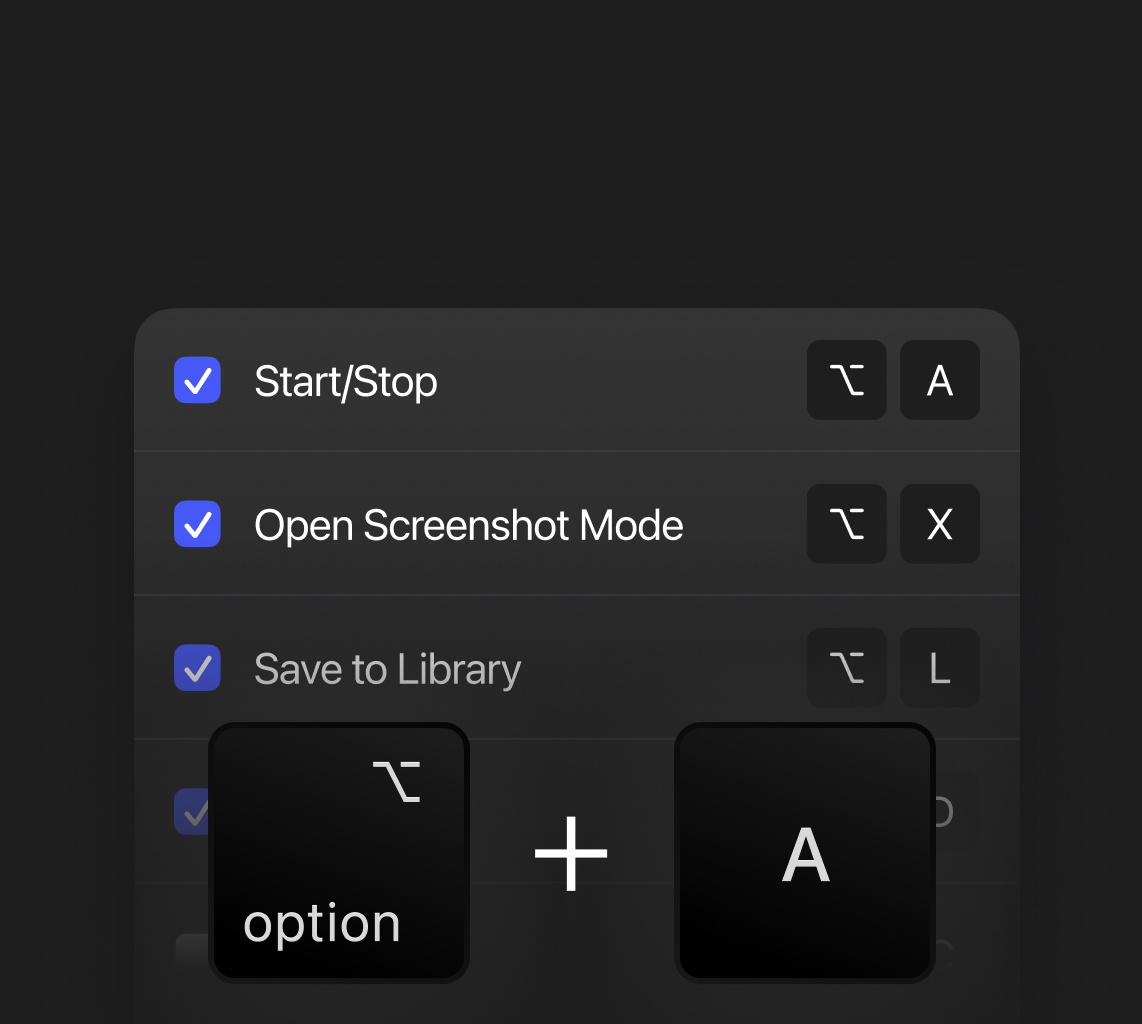
Přeskočte zbytečný obsah

Napříč platformami
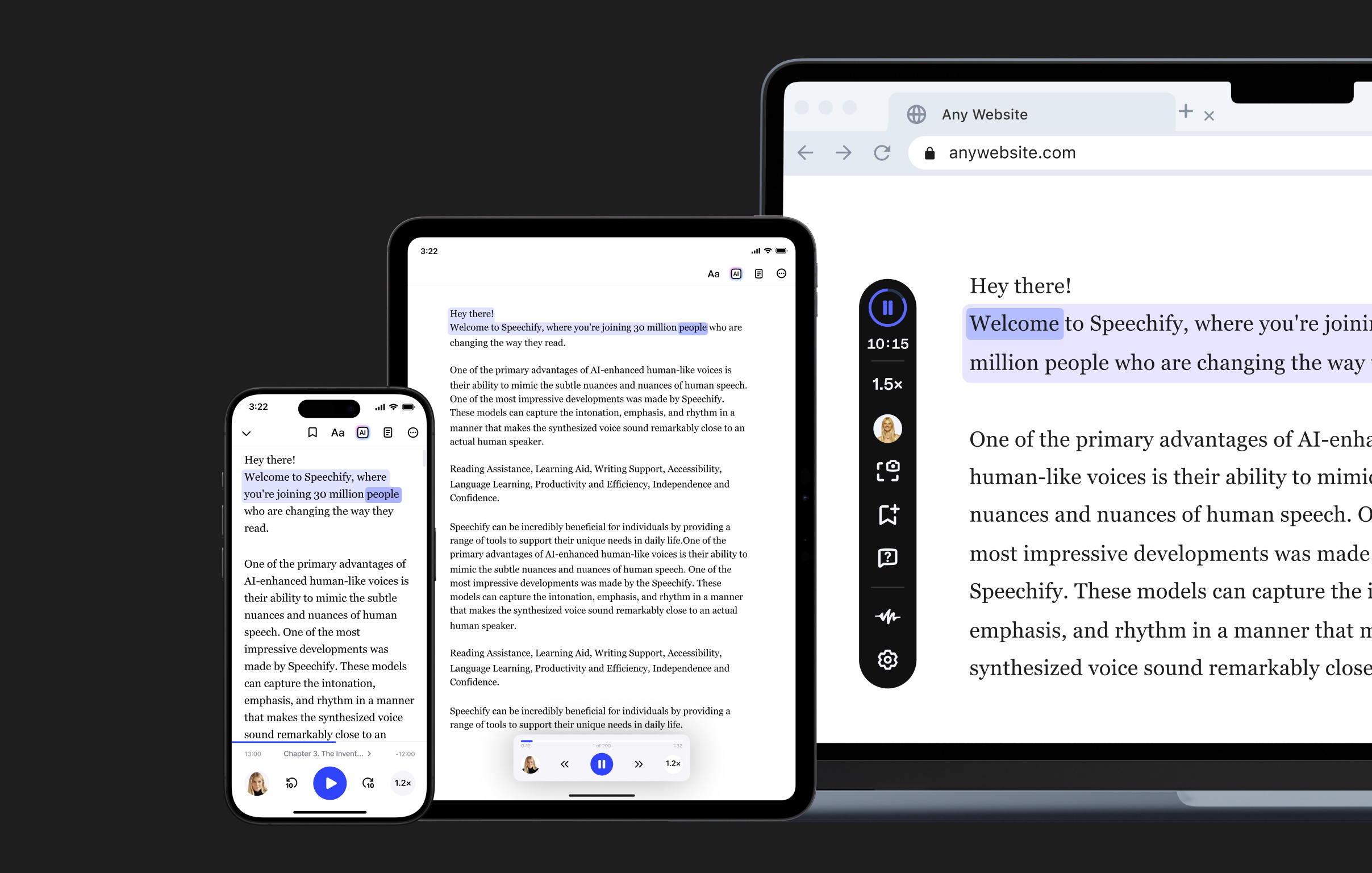
1 000+ PŘIROZENĚ ZNĚJÍCÍCH AI HLASŮ
Převádějte libovolný text na řeč svým oblíbeným hlasem. Poslouchejte obsah včetně Google Docs, článků, e-mailů, knih, fanfiction, PDF, webových stránek a dalšího v 1 000+ realistických AI hlasech, ve více než 60 jazycích a s různými přízvuky.


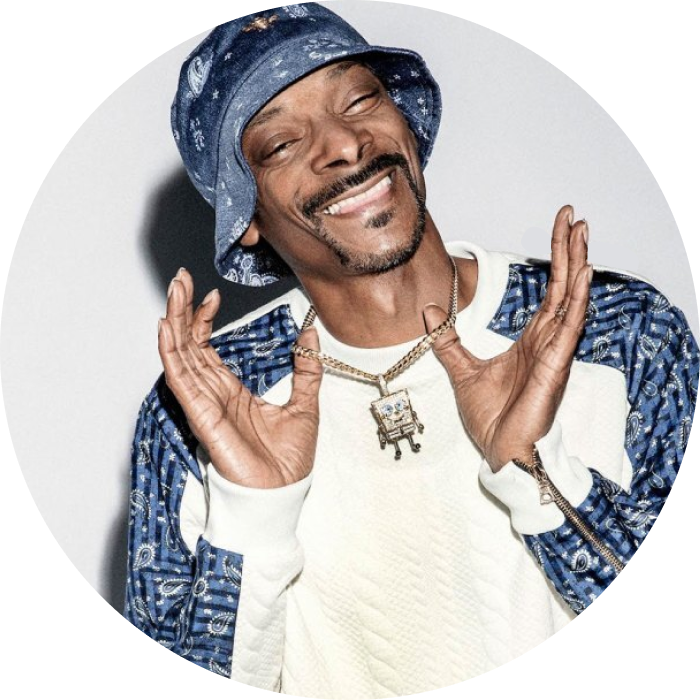
.png?quality=95&width=2800)
Vícejazyčné AI hlasy
Převádějte text na řeč ve více než 60 jazycích, včetně regionálních přízvuků, s AI hlasy navrženými tak, aby překlenuly jazykové bariéry.
Jak využít převod textu na řeč
Studium
Převádějte učebnice, PDF a přednáškové poznámky na audio pro učení na cestách, lepší zapamatování i přizpůsobení různým stylům učení a odlišnostem, jako je ADHD či dyslexie
Produktivita
Poslouchejte e-maily, zprávy nebo poznámky z jednání při dojíždění či při plnění víc úkolů najednou; pomůže to zaneprázdněným profesionálům zůstat produktivní, aniž by museli sedět u obrazovky
Čtení pro zábavu
Převádějte e-knihy nebo uložené články na audioknihy a užívejte si je bez použití rukou při řízení, cvičení nebo odpočinku—ideální, když chcete dlouhé čtení proměnit v poslech na cestách
Více činností najednou
Ať už dojíždíte, vaříte, cvičíte nebo uklízíte, Speechify vám umožní vstřebávat psaný obsah, aniž byste museli sedět a číst
Učení jazyků
Zlepšete výslovnost a poslechové dovednosti poslechem nahrávek v kvalitě rodilého mluvčího ve více než 60 jazycích, což pomáhá upevnit slovní zásobu a gramatiku
Přístupnost
Speechify zpřístupňuje čtení lidem se zrakovým postižením, dyslexií nebo ADHD převodem textu na přirozeně znějící audio, a umožní tak inkluzivní přístup k obsahu
NAŠI POSLUCHAČI NÁS MILUJÍ
Více než 500 000 lidí udělilo Speechify 5 hvězdiček. Podívejte se, co o nás říkají naši zákazníci.
Přečíst další recenze
Sir Richard Branson, Business MagnateSpeechify je naprosto skvělý. Vyrůstal jsem s dyslexií — tehdy by to udělalo obrovský rozdíl. Jsem moc rád, že ho mám dnes.

Gwyneth Paltrow, Actress and BusinesswomanSe Speechify je učení 2×, někdy i 3× rychlejší než při čtení očima.
.png?quality=95&width=2800)
Ali Abdaal, most followed Productivity Expert in the world.Pokud je něco, za co budu bojovat, pak za to, že rychlý poslech je nejlepší cesta vpřed. Speechify je pro mě zásadní změna.
Víc než jen převod textu na řeč
Nástroje převodu textu na řeč online pro každou část vašeho tvůrčího procesu

API pro převod textu na řeč
API pro převod textu na řeč od Speechify poskytuje hlasy v kvalitě lidského projevu s latencí pouhých 300 ms a stojí jen 10 USD za milion znaků. Díky kontextově vnímavým hlasům ve všech hlavních jazycích získají vývojáři plnou programovou kontrolu pro pohon konverzační AI, hlasových agentů a vícejazyčných audio zážitků ve velkém měřítku.
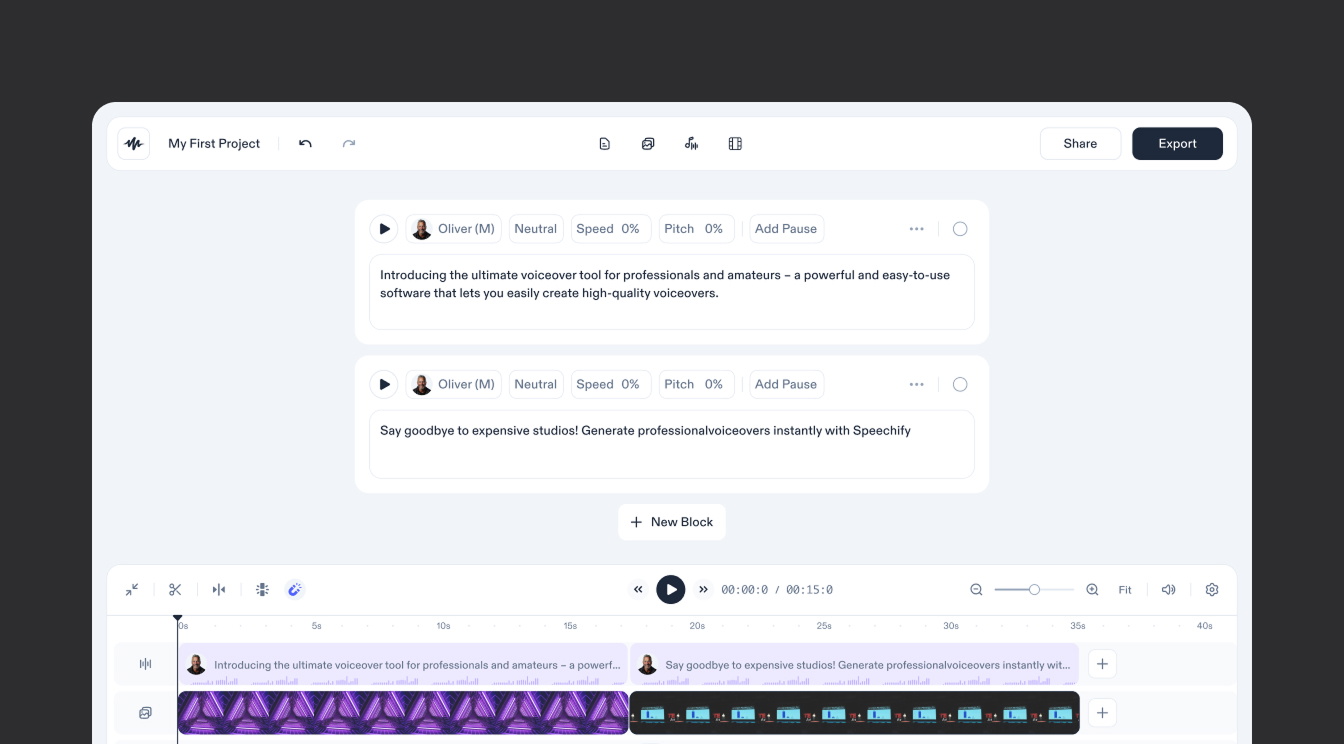
Speechify Studio
Speechify Studio nabízí okamžitý dabing, klonování hlasu, AI avatary a AI dabing s plnou kontrolou nad výškou hlasu, emocemi, výslovností a dalšími parametry — vše do nejmenšího detailu. Vyberte si z více než 1 000 realistických hlasů ve více než 60 jazycích a přízvucích a vytvořte během pár sekund silné, profesionální audio
Často kladené otázky
Převod textu na řeč, někdy nazývaný TTS, čtení nahlas nebo syntéza řeči, je označení pro využití AI hlasů k převodu libovolného vstupního textu na řeč.
Speechify pro převod textu na řeč online je k dispozici prostřednictvím iOS a Android mobilních aplikací, webové aplikace pro Windows i Mac a také jako rozšíření pro Chrome a Microsoft Edge. Umožňuje uživatelům nechat si číst nahlas webové stránky, dokumenty a další obsah v realistických AI hlasech.
Převod textu na řeč funguje tak, že převádí psaný text na mluvené audio pomocí kombinace zpracování přirozeného jazyka a syntézy řeči. Nejprve systém analyzuje text, aby určil správnou výslovnost, gramatiku a intonaci. Poté generuje řeč pomocí přednahraných lidských hlasů nebo AI hlasů, čímž vzniká přirozeně a srozumitelně znějící zvuk, takže si uživatelé mohou číst nahlas obsah.
Online platforma Speechify pro převod textu na řeč se používá k převodu psaného obsahu na mluvené audio, což dělá čtení dostupnější a pohodlnější. Mezi běžné použití patří pomoc osobám se zrakovým postižením, dyslexií, poruchami učení, ADHD a problémy se čtením, aby si mohli obsah snáze nechat číst nahlas, nebo k pomoci studentům a profesionálům zvýšit produktivitu a zvládat multitasking.
Speechify je jedním z nejlepších bezplatných online nástrojů pro převod textu na řeč, nabízí realistické AI hlasy ve více než 60 jazycích a funkce s podporou AI, zvýrazňování textu, nastavitelnou rychlost přehrávání a mnoho dalšího.
Ano, převod textu na řeč od Speechify patří na trhu k nejpřirozenějším, lidsky znějícím řešením. Hlasy jsou dnes od těch lidských téměř k nerozeznání a jsou dostupné ve více než 60 různých jazycích včetně španělštiny, portugalštiny, němčiny, francouzštiny a dalších.
Klonování hlasu vám umožňuje nahrát nebo pořídit několik sekund řeči libovolného mluvčího (se souhlasem mluvčího) a vygenerovat jeho klon. Díky tomu si můžete nechat předčítat jakýkoli e‑mail, PDF nebo webovou stránku v nově naklonovaném hlasu.
Ano, Speechify nabízí text-to-speech API. Vytvořte si účet a můžete začít. Projděte si také naši rozsáhlou dokumentaci. Jde o stejné API, které pohání všechny naše produkty, a nabízí okamžité klonování hlasu, podporu více jazyků, streamování, SSML, práci s emocemi, značky řeči a mnoho dalšího.
Převezt text na řeč zdarma online je na platformách jako Speechify snadné. Stačí si založit bezplatný účet a postupujte podle těchto rychlých kroků: 1) Napište nebo vložte text do rozhraní pro převod textu na řeč. 2) Vyberte si hlas z široké nabídky realistických AI hlasů dostupných v různých přízvucích a jazycích. 3) Klikněte pro vytvoření audia, poslechněte si předčítaný text a případně si soubor stáhněte.
Ano! Pokud chcete nakoupit plány pro převod textu na řeč ve větším množství, kontaktujte náš prodejní tým pro školy nebo týmy. Spolupracujeme s velkými školními obvody a vládami po celém světě, abychom zajistili studentům přístup ke Speechify ve velkém měřítku. Speechify online text-to-speech pomáhá zpřístupnit vzdělávání a zlepšuje studijní výsledky.
Speechify online text-to-speech od začátku do konce dbá na vaše soukromí a ochranu dat. Naše platforma používá pokročilé šifrování, přísné přístupové protokoly a nepřetržité monitorování zabezpečení, aby byly vaše informace v bezpečí. Dodržujeme také klíčové předpisy o ochraně soukromí, abychom zajistili důvěryhodné a bezpečné prostředí — díky tomu můžete nechat naše AI hlasy nahlas číst váš obsah s klidem.
Audio, které vytvoříte ve Speechify Studio, můžete volně používat v komerčních projektech, jako jsou YouTube videa, podcasty, reklamy a další. Jakmile je audio vygenerováno, můžete s ním nakládat dle potřeby, pokud je vše v souladu s platnými zákony a podmínkami služby Speechify Studia.
Speechify nabízí bezplatný plán, který vám umožní vyzkoušet si základní online funkce převodu textu na řeč. Pro více hlasů, vyšší limity používání a pokročilé nástroje můžete přejít na prémiový plán.
Speechify můžete používat i bez připojení k internetu, pokud si audio předem stáhnete. Díky tomu můžete poslouchat kdekoli, bez nutnosti Wi‑Fi.
Online převod textu na řeč od Speechify je pro každého, kdo raději poslouchá než čte — od zaneprázdněných multitaskujících a učících se jazyků až po ty, kteří hledají lepší přístupnost a soustředění při práci s psanými texty.
Online převod textu na řeč od Speechify se propojuje s Google Drive, Dropboxem, OneDrivem a Canvasem, takže snadno naimportujete a přehrajete soubory z oblíbených úložišť nebo vzdělávacích platforem bez zbytečného zdržování.
Speechify online převod textu na řeč nabízí přes 1 000 AI hlasů v 60+ jazycích a dialektech, díky nimž si můžete přizpůsobit, jak má text znít při studiu, čtení zpráv nebo zlepšování přístupnosti.
Ano, online převod textu na řeč od Speechify nabízí bezplatnou verzi, která vám umožní poslouchat text s výběrem vysoce kvalitních hlasů a základními funkcemi.
Speechify můžete použít k převodu textu na řeč online z PDF, e-mailů nebo webových stránek. Můžete tak poslouchat při dojíždění, multitaskingu nebo při učení se novému jazyku. Čtení je tak pohodlnější a efektivnější.
Speechify je dostupný na Webu, iOS, Androidu a Macu a také nabízí rozšíření pro Chrome, které vám umožní poslouchat jakoukoli webovou stránku nebo dokument přímo z prohlížeče.
Speechify nabízí převod textu na řeč online v 60+ jazycích, s řadou akcentů a dialektů, aby poslech zněl přirozeněji a autentičtěji.
Speechify nabízí širokou paletu světových přízvuků – americký, britský, australský, indický či jihoafrický – a k tomu i regionální varianty v mnoha jazycích.


